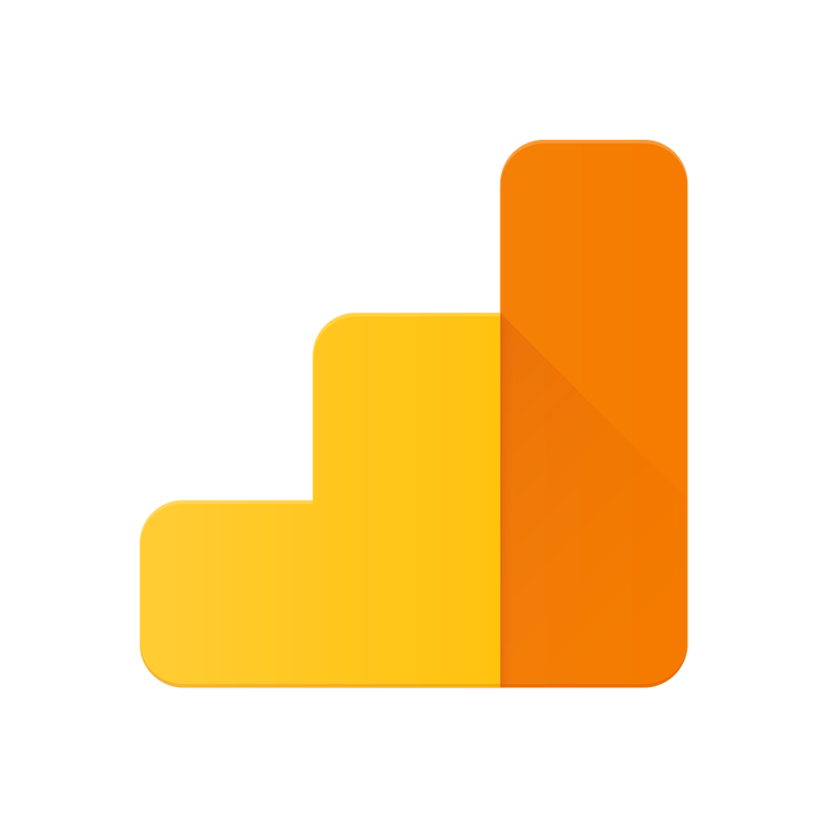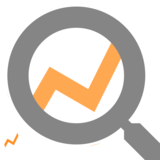Googleアナリティクスは2020年秋に大きくアップデートして、「Google Analytics 4(GA4)」になりました。これまでの「Googleアナリティクス(ユニバ―サルアナリティクス|UA)」は、2023年7月1日に終了します。そのため、UAからGA4への移行が必要となります。
2023年7月1日までは、これまで通りのUAが使用可能です。UAとGA4は併用が可能なため、終了までに移行しましょう。
Google Analyticsの新規登録
■Google Analyticsの使用の開始
Google アナリティクスのページから、Googleアカウントでログインまたはアカウントを作成して開始します。

お客様のビジネスに適した分析ツールとソリューション - Google アナリティクス
https://marketingplatform.google.com/intl/ja/about/analytics/Google アナリティクスには、ユーザー像を詳しく分析するうえで必要なツールが揃っており、そうしたツールで得られたインサイトに基づいて、ウェブサイトの改善やオーディエンス リストのカスタマイズといった適切な対応を取ることができます。

お申込みをクリックします。

・アカウント名
・ウェブサイト名
・ウェブサイトのURL
・業種
・レポートのタイムゾーン
上記項目を設定してください。

トラッキングIDを取得を選択。
GoogleのAnalytics利用規約が表示され、同意するを選択すると、トラッキングIDの発行が完了となります。
CREAMにトラッキングIDの設定

「トラッキングコード」のページにて、トラッキングIDをコピーします。
----------------------------------------
「UA-12345678-90」の部分をコピー
----------------------------------------
※上記のIDを使用しないで下さい。


先ほどコピーしたトラッキングIDを、
[管理ツール/詳細設定]ページ
Google analytics
トラッキングid に入力欄に設定すれば登録完了となります。
【追記】GA4のトラッキングIDは非対応
Googleアナリティクスは2020年秋に大きくアップデートして、「Google Analytics 4(GA4)」になりました。
GA4ではトラッキングIDが「G-XXXXXXXXXX」という形式であり、現状のCREAMの「トラッキングID用フォーム」に対応していません。
CREAMが対応している旧来のトラッキングID「UA-XXXXXX-XX」形式を取得する場合は、GA4のプロパティと合わせて旧来のユニバーサル アナリティクス プロパティも作成して旧形式のトラッキングIDを取得しましょう(GA4と旧来のプロパティは併用可能です)。
あるいは、GA4の計測タグ(スニペット)を取得してCREAM管理画面の「基本設定」からHeadエリアにタグを登録するか、タグマネージャーを利用しましょう。